文章详情页
wps设置显示网格线具体操作方法
浏览:72日期:2023-02-09 14:53:51
很多用户的工作中都在使用wps,不过你们晓得wps是怎么设置显示网格线的吗?下文就呈现了wps设置显示网格线的具体操作方法。

1、点击“wps文字”倒三角-“视图”-“网格线”
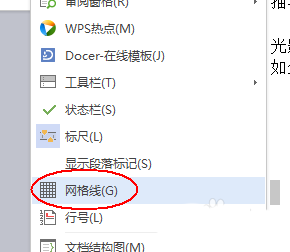
2、基本效果,如图所示。是不是感觉很不舒服,那我们怎么调整它呢?
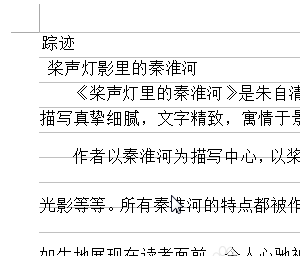
3、点击“wps文字”倒三角-“文件”-“页面设置”
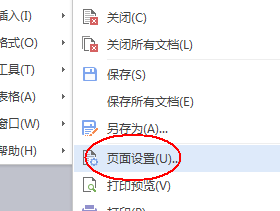
4、在“页面设置”窗口下点击“文档网格”选项卡
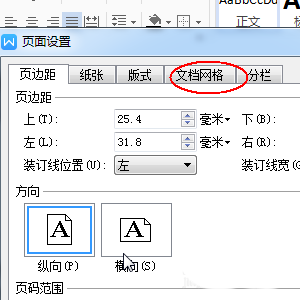
5、点击选中“文字对齐字符网格”选项。
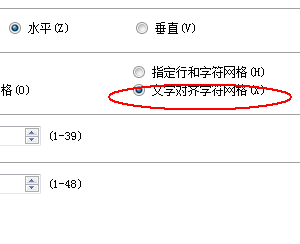
6、结果如图,这样看上去是不是舒服一些。同时横条网格线也变成了作文纸的方格网线。
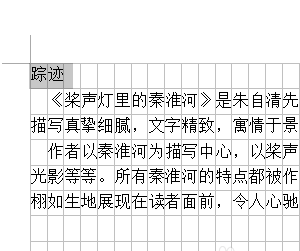
看完了以上为你们分享的ps设置显示网格线的具体操作方法,相信大家应该都明白了吧!
相关文章:
排行榜
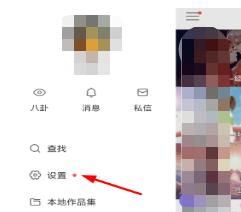
 网公网安备
网公网安备